| Главная » Уроки » Ретуширование и обработка фото |
Из черно-белого в цветное
В этом уроке мы научимся, как придать черно-белой фотографии совершенно естественный оттенок кожи. Откройте изображение, которое вы собираетесь редактировать.  Затем дублируйте слой ctrl +j. Потом нажмите ctrl + U или изображение- коррекция - цветовой тон / насыщенность (Hue/Saturation) . Появится окошко цветовой тон / насыщенность (Hue/Saturation) как на рисунке ниже. Поставьте галочку в окошке Тонирование (Colorize). Двигайте ползунки настроек до тех пока, не подберете именно тот цвет, который вам нужен для губ. Нажмите ОК. 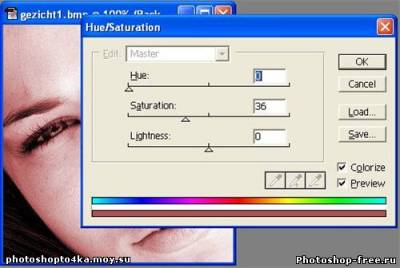 Ваше изображение приобрело достаточно яркий розовый цвет. Нам нужно оставить этот цвет только на губах. Для этого мы идем в панель Слой - Слой-маска - Скрыть все (Layer > Add Layer Mask > Hide All). Изображение снова становится черно-белым, т.е. мы возвращаем исходный цвет. Сейчас используя инструмент Brush белого цвета, рисуйте поверх губ (или той части изображения, которому мы хотим придать нужный нам оттенок). Вы увидите, что нужные нам детали окрасятся в нужный нам цвет. Примерно должно получиться как на рисунке. 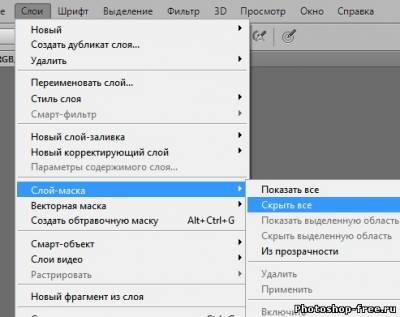  Далее, если вы хотите изменить цвет еще какой-либо части фотоизображения (например, глаза) дублируйте слой с черно-белой фотографией еще раз, поставьте его поверх всех слоев и повторите те же шаги, что мы только что делали для губ. 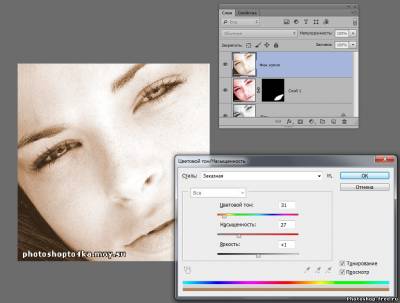 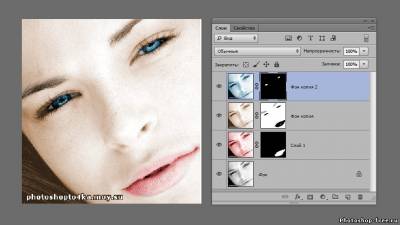 Вот что мы должны получить после изменения цвета для разных частей нашего фотоизображения.  Вы можете менять цвет глаз и губ несколько раз , пока не подберете нужный вам оттенок. Для этого нажмите ctrl + U и экспериментируйте снова. Ну вот и все!!! Сообщить о проблемном уроке | |
| Просмотров: 18766 | Комментарии: 7 | |
| Всего комментариев: 7 | |||||||
| |||||||

 я когда кистью рисую выдедленную область и делаю их цветными, губы словно прикленные получаются и нарисованные, как сделать, чтобы все было естественно?
я когда кистью рисую выдедленную область и делаю их цветными, губы словно прикленные получаются и нарисованные, как сделать, чтобы все было естественно?